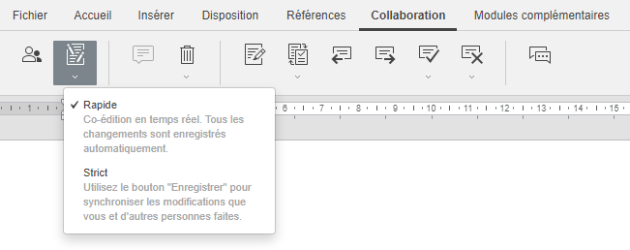OnlyOffice - Suite bureautique
Qu'est-ce que c'est ?⚓
C'est une suite bureautique intégrée à Unicloud.
Elle vous permet de créer, modifier et collaborer sur différents types de documents.
Quels types de documents sont pris en charge ?⚓
Vous pouvez facilement éditer différents types de documents.
OnlyOffice est entièrement compatible avec les formats Microsoft Office.
Les fichiers aux formats Opendocument ne sont pas pris en charge par OnlyOffice.
Vous pouvez créer des documents de type :
Diagramme
Document texte
Feuille de calcul
Présentation
Édition collaborative⚓
Co-rédiger en simultané un document⚓
OnlyOffice propose deux modes de co-édition :
Rapide pour afficher tous les changements juste après la saisie
Strict pour voir les changements uniquement lorque les co-auteurs sauvegardent le document
ConseilConseil⚓
Lorsque vous êtes nombreux à travailler en simultané sur un document, il est conseillé d'utiliser le mode Strict.
Suivi des changements⚓
Grâce au mode Révision, vous pouvez accepter ou refuser les modifications effectuées par les autres rédacteurs.
Historique des versions⚓
Possibilité de télécharger les précédentes versions du fichier.
ÉcranMenu collaboration⚓

Cliquer dessus pour ouvrir le menu qui donne accès aux fonctionnalités : Partage, versions, Activités, etc.

Sélectionner le mode de co-édition : Rapide ou Strict.
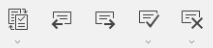
Différentes fonctionnalités vous permettent de paramétrer les modifications.

Envoyer un message aux personnes destinataires du partage.
Conseil pratique⚓
Une fois que vous avez ouvert un document dans OnlyOffice, les boutons Précédent et Suivant de votre navigateur deviennent inactifs pour naviguer sur la page.
ÉcranComment retourner sur le dossier ou est stocké le document ?⚓

Cliquer sur Ouvrir l'emplacement du fichier pour retourner dans le dossier.